win 7电脑开机后桌面黑屏 Win7桌面背景变黑屏怎么解决?
win 7电脑开机后桌面黑屏,Win 7电脑开机后出现黑屏是常见问题,很多用户都遇到过这种情况。可能是电脑系统出现故障或者某些应用程序和驱动程序出现异常,导致桌面背景变成了黑屏。这让用户感到十分焦急和苦恼,因为无法使用电脑。此时为了解决这个问题,我们需要采取一些有效的措施。 在本文中,我们将讨论一些有用的方法,帮助您快速修复Win7电脑开机后桌面黑屏的问题。
Win7桌面背景变黑屏怎么解决?
具体方法:
1.方法一、
2.1、在左下角的开始菜单栏中输入“services”,回车打开。

3.2、找到“server”功能,并且鼠标右键点击,在新菜单中中选择“启动”。之后将“Software Protection”和“SPP Notification Service”服务项同样设置为启动状态。之后重启电脑即可,此时win7桌面背景黑屏的问题就被顺利解决了。

4.方法二、
5.1、点击桌面左下角的“开始”菜单,找到控制面板功能,并点击。
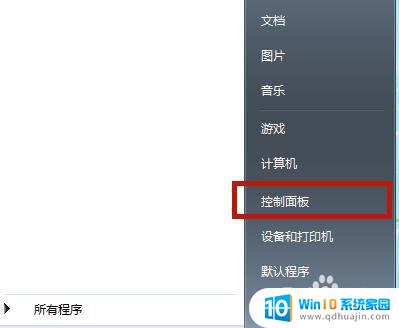
6.2、将左上角的查看方式改为“大图标”,点击“管理工具”。
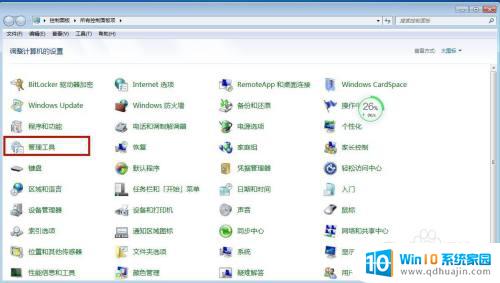
7.3、选择“服务”,之后会进入和方法一同样的界面。依次将“sever”、“Software Protection”、“SPP Notification Service”三个服务项设置为启动状态,这样就能解决桌面黑屏的问题。
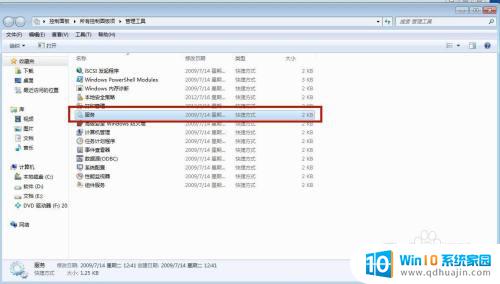
8.以上就是小编为大家带来的解决win7系统桌面背景黑屏的方法,希望能为小伙伴们排忧解难。
对于出现了Win 7电脑开机后桌面黑屏或Win7桌面背景变黑屏的问题,我们可以采取如上所述的一些常用方法进行解决,但需要注意的是,具体的操作还是要根据具体情况和个人实践经验来决定,以获得最佳的解决效果。





